
Votre PS5 ou PS4 est-elle bloquée en mode sans échec ? Comment sortir
Que faire si votre PS4 ou PS5 est bloquée en mode sans échec ? C'est ce qu'on appelle la boucle du mode sans échec. Cela se produit lorsque votre console ne démarre pas ou continue de redémarrer en mode sans échec. Lisez les solutions ci-dessous si vous rencontrez des difficultés pour allumer votre console PS4 ou PS5.
Qu’est-ce que le mode sans échec ?
Le mode sans échec PlayStation vous permet de démarrer votre console avec uniquement les fonctions les plus essentielles.
Que peut faire le mode sans échec ?
Le mode sans échec peut vous aider à résoudre les problèmes liés à votre console. Ceci comprend :
- Reconstruction de la base de données de stockage
- Initialisation de votre PS4 ou PS5
- Mise à jour de votre logiciel système
- Changer votre résolution
- Redémarrage du système
- Restauration des paramètres par défaut (réinitialisation matérielle)
- Réinstallation du logiciel système
Comment mettre les consoles PS5 ou PS4 en mode sans échec ?
- Éteignez votre console. Le voyant d'alimentation clignote pendant quelques secondes avant de s'éteindre.
- Maintenant, appuyez à nouveau sur le bouton d'alimentation et maintenez-le enfoncé. Relâchez le bouton après avoir entendu le deuxième bip (environ 7 secondes).
- Connectez votre manette à la console à l'aide du câble USB, puis appuyez sur le bouton PS.
Comment réparer une PS5 ou PS4 bloquée en mode sans échec
1. Redémarrez votre console
La première chose que vous devriez essayer est un simple redémarrage.
- Éteignez complètement votre PS5 ou PS4 en maintenant le bouton d'alimentation enfoncé pendant 15 secondes.
- Attendez que le voyant cesse de clignoter.
2. Le cycle d'alimentation
- Éteignez complètement votre PS5 ou PS4 en maintenant le bouton d'alimentation enfoncé pendant 15 secondes.
- Attendez que le voyant cesse de clignoter.
- Retirez le disque et tous les câbles ; cela inclut les câbles d'alimentation, USB, HDMI et de disque dur externe.
- Ensuite, maintenez enfoncé le bouton d'alimentation pendant 15 secondes pour allumer votre console.
3. Mettez à jour votre logiciel PS4 ou PS5
Pensez à installer toute nouvelle mise à jour sur votre console à partir du mode sans échec.
- Démarrez votre console en mode sans échec
- Sélectionnez ensuite « Mettre à jour le logiciel système » (Option 3)
- Choisissez ensuite l'option 3 (Mise à jour via Internet )
- Redémarrez votre console
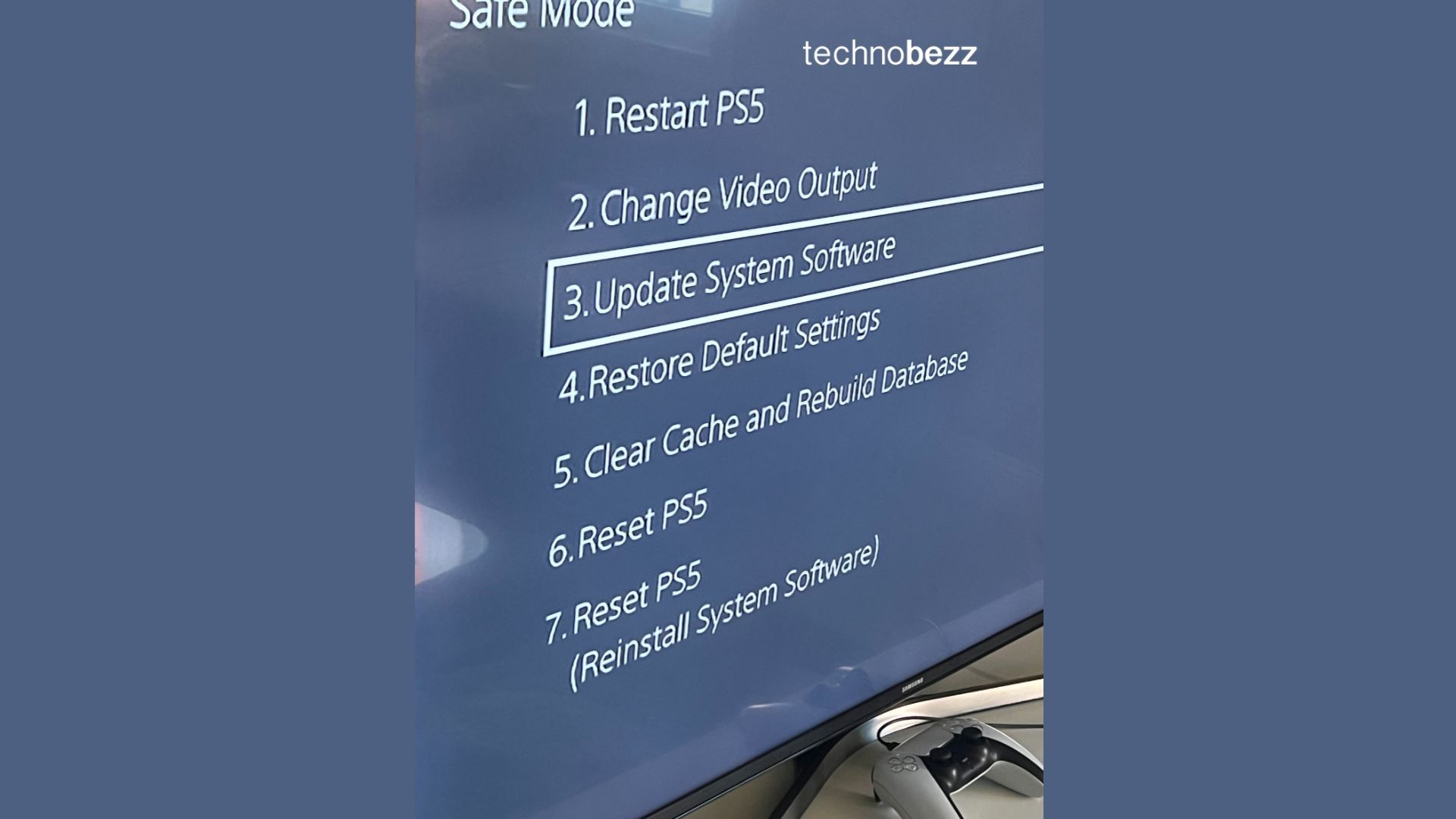
4. Redémarrez votre PS4 ou PS5 depuis le mode sans échec
Pensez à redémarrer votre console depuis le mode sans échec.
- Démarrez votre console en mode sans échec
- Sélectionnez ensuite "Redémarrer la PS4 " ou "Redémarrer la PS5 ". ( Option 1)
- Redémarrez votre console
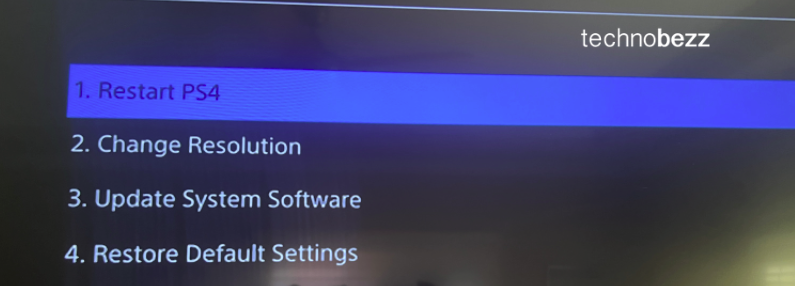
5. Vider le cache et reconstruire la base de données à partir du mode sans échec
Pensez à reconstruire la base de données et à vider le cache du mode sans échec.
- Démarrez votre console en mode sans échec
- Sélectionnez ensuite " Reconstruire la base de données " sur PS4 ou " Vider le cache et reconstruire la base de données sur PS5 ( Option 5)
- Redémarrez votre console
6. Initialisez la PS4 (réinstallez le logiciel système) à partir du mode sans échec
- Démarrez votre console en mode sans échec
- Sélectionnez ensuite Initialiser PS4 (Option 7)
- Redémarrez votre console
7. Réinitialiser la PS5 (réinstaller le logiciel système) à partir du mode sans échec
- Démarrez votre console en mode sans échec
- Sélectionnez ensuite Réinitialiser la PS5 (Option 7)
- Redémarrez votre console
